複合機・コピー機で複数枚を印刷する時、ガラス面で1枚1枚コピーを行っていると、
「いちいち原稿を交換するのは面倒…」
「時間や手間が短縮できる機能はないの?」
と思うことがありますよね。
そこで今回は、複数枚のコピーをするときに便利な自動原稿送り装置(以下ADF)の機能や使い方、ADFが使いやすい機種などを詳しくご紹介しましょう。
これを読めば、複数枚の印刷が簡単にできる複合機・コピー機が選べて仕事の効率もアップしますよ♪
ぜひ読み進めてくださいね。
自動原稿送り装置(ADF)とは原稿自動読み取り機能のこと
自動原稿送り装置(ADF)とは、自動的に原稿を送りコピーやスキャンなどを行ってくれる、複合機・コピー機付属の装置のことです。
ADFを使えば、読み取る原稿が複数枚ある場合でも瞬時に読み込んでくれるので、コピー・スキャン・ファックス全てにおいて時間がかからずとても便利なのです!
基本的にコピー機などのカバー上に取り付けられていることが多く、ガラス面を開かなくてもそこに原稿をセットしコピーボタンを押すだけで使用が可能です。
自動原稿送り装置(ADF)の使い方 3ステップ
「ADFを使う場合、原稿のセット方法が難しいんじゃないの?」と思う方も少なくないでしょう。
そこで、ADFの使い方をご紹介します。
驚くほど簡単なので、確認してみてくださいね。
1. 読み取り面を上にして原稿をセット
原稿は読み取る面を上にしてセットします。
ここで斜めにセットしたり上限枚数を超えてセットしてしまうと、正しくコピーされないことがあるので注意しましょう。
を使ってコピーする-support.brother.co_.jp_.png)
出典元:ブラザー「ADFを使ってコピーする」
2. 原稿ガイドを合わせる
原稿をセットしたら、用紙に合わせて原稿ガイドを調節します。
原稿ガイドとは、ADFの原稿セット面にある原稿を固定する部分のことです。
原稿を正しく読み取るために、必ず用紙に合わせたサイズに設定してくださいね。
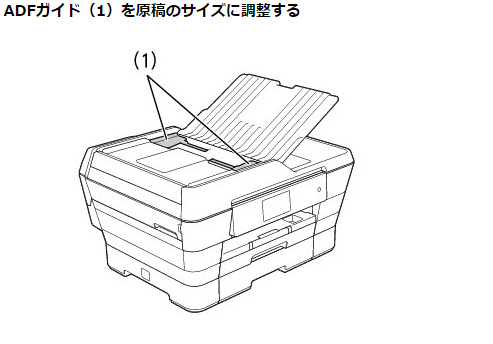
出典元:ブラザー「ADFを使ってコピーする」
3. コピー開始ボタンを押す
全てのセットが終わったら、必要枚数を選択しコピー開始のボタンを押すだけです。
後は、印刷が終わるのを待つだけでコピーが完成します。
自動原稿送り装置(ADF)とガラス面の違い
ADFはとても便利な機能ですが、読み取る原稿の種類などによってはガラス面を使用した方が良い場合もあります。
そこでADFとガラス面はどんな時に使い分けるといいのかお話しします。
自動原稿送り装置(ADF)は時短や大量印刷に最適
ADFのメリットとデメリットを次の表にまとめました。
| メリット | デメリット |
|---|---|
|
|
ここまでお話ししたように、ADFは自動的に原稿を送ってコピーしてくれるところに大きなメリットがあるでしょう。
大量印刷がやりやすいなので時短したい時にも助かります。
ローラーで原稿を引き込んで取り込むので、ローラーが対応していない厚さの原稿は、紙詰まりを起こしてしまいます。
★ADFは原稿が普通用紙(60〜128g/㎡程度)の場合に使用しましょう。
特殊な紙の印刷はガラス面がおすすめ
ガラス面には「原稿を交換する手間がかかる」というデメリットがありますが、同時にメリットもあります。
次の表を確認しましょう。
| メリット | デメリット |
|---|---|
|
|
コピーする原稿は普通用紙だけではなく、薄い用紙や画用紙など様々ですよね。
本や資料など、すでに綴じられているものもあるでしょう。
そういった原稿のコピーには、ガラス面が適しています。
ガラス面はマルチな紙に対応しているので、画用紙や冊子など、ADFで紙詰まりが起こる可能性のある原稿はガラス面を使用しましょう。
自動原稿送り装置(ADF)は2種類ある
ADFには、
- 両面自動反転ADF
- 1パス両面同時読み取りADF
の2種類があります。
それぞれの機能をご紹介しますので参考にしてください。
1. 両面自動反転ADF
両面自動反転ADFとは、片面を読み込み、原稿を自動的に反転させてもう一面を読み取る機能です。
自動両面印刷が可能なADFつきの機種には一般的に付属しています。
自分で原稿を裏返す必要もなく両面印刷ができるのでとても便利です。
2. 1パス両面同時読み取りADF
1パス両面同時読み取りADFは「ワンパス」とも呼ばれ、1度に両面の原稿を読み取れる機能になります。
原稿を動かさないので、両面自動反転ADFに比べ印刷にかかる時間が短縮される上、印刷中に原稿に傷がつくことも少ないです。
印刷スピードを重視する場合は「1パス両面同時読み取りADF」付きの複合機・コピー機を選びましょう。
自動原稿送り装置(ADF)が使いやすいメーカー2選
ここでは、ADFが利用しやすいメーカー機種2つをご紹介しましょう。
ぜひ複合機・コピー機選びに役立ててくださいね。
1. RICOH(リコー)はADF付きで多様な印刷が可能

リコーは全国に拠点が点在しており、トラブル時や修理の相談などもすぐにできるため安心して利用できるメーカーです。
リコーのADF付きの複合機「SP2300SFL」をご紹介します。
基本的なスペックは次のようになります。
| 連続プリント速度(A4) | 片面印刷 32枚/分両面印刷 13ページ/分 |
|---|---|
| ADF対応原稿の厚さ | 52~105g/㎡ |
| ADF対応枚数 | 約35枚 |
スキャナ部分が持ち上げやすく、ガラス面で本など分厚い原稿もコピーしやすい形になっているのが特徴です。
カードの表面と裏面を1枚の紙に印刷できる「IDカードコピー機能」も搭載されており、様々な印刷に対応した複合機・コピー機を探している方におすすめです。
2. brother(ブラザー)の最大50枚対応ADFで大量印刷も安心

ブラザーは小型の機種を多く製造しているメーカーで、小規模オフィスに人気があります。
ブラザーの「DCP-L2550DW」はA4限定のADFが付いていて、反転印刷や紙の綴じ方の選択も可能な機種です。
簡単なスペックは次の表を確認しましょう。
| 連続プリント速度(A4) | 片面印刷 約34枚/分両面印刷 約8ページ/分 |
|---|---|
| ADF対応原稿の厚さ | 60~105 g/㎡ |
| ADF対応枚数 | 約50枚 |
用紙は250枚セット可能で、ADFは最大50枚まで連続でコピーできます。
印刷中に用紙が切れることもないため、大量印刷が必須の資料作成などに最適な複合機・コピー機です。
自動原稿送り装置(ADF)のよくある3つの疑問
ここからは、自動原稿送り装置の疑問についてお話ししていきます。
ぜひ参考にしてくださいね。
Q1. 家庭用の複合機・コピー機では使えない?
家庭用の複合機・コピー機でもADFが搭載されている機種があります。
家庭用の機種は基本的に写真などの印刷クオリティを重視しているため、大量印刷には向かないものの、ADF搭載機種ならば機能上は問題なく利用できます。
ただ、法人用の大型機種とは使い方などが異なる場合があるため、使用時は取り扱い説明書をよく確認しましょう。
Q2. 両面印刷にするには?
基本的には、コピー開始前に両面印刷を選択するだけで両面印刷が可能です。
流れは製品によって多少異なりますが、次のようになるので確認しておきましょう。
| 片面の原稿を両面印刷 | 両面の原稿を両面印刷 | |
|---|---|---|
| 1 | ADFに原稿をセット | |
| 2 | コピー機の画面で設定変更を押す | |
| 3 | 両面コピーを選択 | |
| 4 | 片面→両面を選択 | 両面→両面 |
| 5 | コピー開始 | |
機種によっては、部数ごとに印刷できるなどの機能もあります。
Q3. コンビニの複合機・コピー機のスキャナで利用できる?
コンビニの複合機・コピー機のスキャナで利用できるかどうかは、設置されている機種によります。
ただ、コンビニのマルチコピー機はADFが装備されていないケースがほとんどです。
ADFがあったとしても印刷料金はモノクロで1枚10円と高めに設定されているため、少ない数枚の時のみ利用すると良いでしょう。
自動原稿送り装置(ADF)の故障時の正しい対処法
ADFは、便利ですがトラブルも起こりやすいです。
そこで、よくあるトラブル3つについてご紹介するので参考にしてくださいね。
原稿詰まりが起こる
ADFは、ローラーを使って原稿を取り込んでいるため、原稿詰まりを起こしやすいです。
送り込まれていない原稿があれば、ゆっくり引いて取り除きましょう。
出口で詰まった場合も、同様に引き抜いてください。
ADFはメーカー問わず、原稿詰まりを起こすことがあります。
急に原稿を引っ張るとローラーを痛めてしまう原因になるので、注意してください。
また、普通紙(60〜128g/㎡程度)よりも厚いもしくは薄い原稿は、ADFではトラブルを起こしやすいため使わないようにしましょう。
黒い線が入る
自動原稿送り装置でコピーをした時に黒い線が入ってしまう場合は、読み取り部分もしくは内部の印刷過程の部分に問題がある可能性があります。
読み取り部分を清掃しても黒線が取り除けない場合は修理の必要があるので、メーカーもしくはリース会社などに連絡をしましょう。
原稿が読み取れない
原稿を上手に読み取ってくれない場合は、次のいずれかに当てはまらないかどうか確認してみましょう。
- コピーしたい面を下向きにしてセットしている
- 原稿が破れている
- 端にミシン目や穴がある(ルーズリーフなど)
- 形状が四角以外の原稿
- 感熱紙
もし当てはまらない場合は故障が考えられるため、メーカーやリース会社などに問い合わせてみてくださいね。
原稿が傾いてしまう
原稿が傾いてしまう場合は、以下のことが考えられます。
- 幅ガイド(用紙を固定するもの)が調節されていない
- 紙の中央部分をADFの中央に合わせていない
- 凹凸のある紙を使っている(修正テープ、糊の使用)
修正テープなどの跡がある紙をADFで流すと、ローラーが引っかかって紙の位置がズレることがあるのです。
もしそのような紙を印刷やスキャンしたい場合は、出来ればガラス面の方に置いてもらうとトラブルなく読み取りができるでしょう。
まとめ
いかがでしたか。
今回は、自動原稿送り装置(ADF)の特徴やメリットなどをご紹介しました。
重要なポイントは次の3つです。
- 自動原稿送り装置(ADF)はセットするだけで原稿を取り込みコピーしてくれる機能
- 自動原稿送り装置(ADF)を利用すると印刷効率が大幅にアップ!
- 両面印刷は印刷速度が早い「1パス両面同時読み取り機能」がおすすめ
「資料をコピーしたいだけなのに時間がかかって困る」
「原稿を1枚ずつ交換するのは手間」
「一度に大量に印刷を行うため、少しでも時間を短縮したい」
といった方は、ADFが付いた複合機・コピー機を選んでみてはいかがでしょうか。印刷にかかる時間を減らし、仕事を能率よく進めることができますよ。
また、コピー機・複合機には他にも様々な機能を付けることが出来ます。
興味がある方は、ぜひコチラの記事もお読みください♪

ADF搭載の複合機・コピー機でどれを選んだらいいのかお困りの方は、ぜひオフィ助にお任せください。
ニーズに合わせたベストな機種をご紹介させていただきます。ご相談だけでもかまいません。お気軽にお問い合せください。


コメント